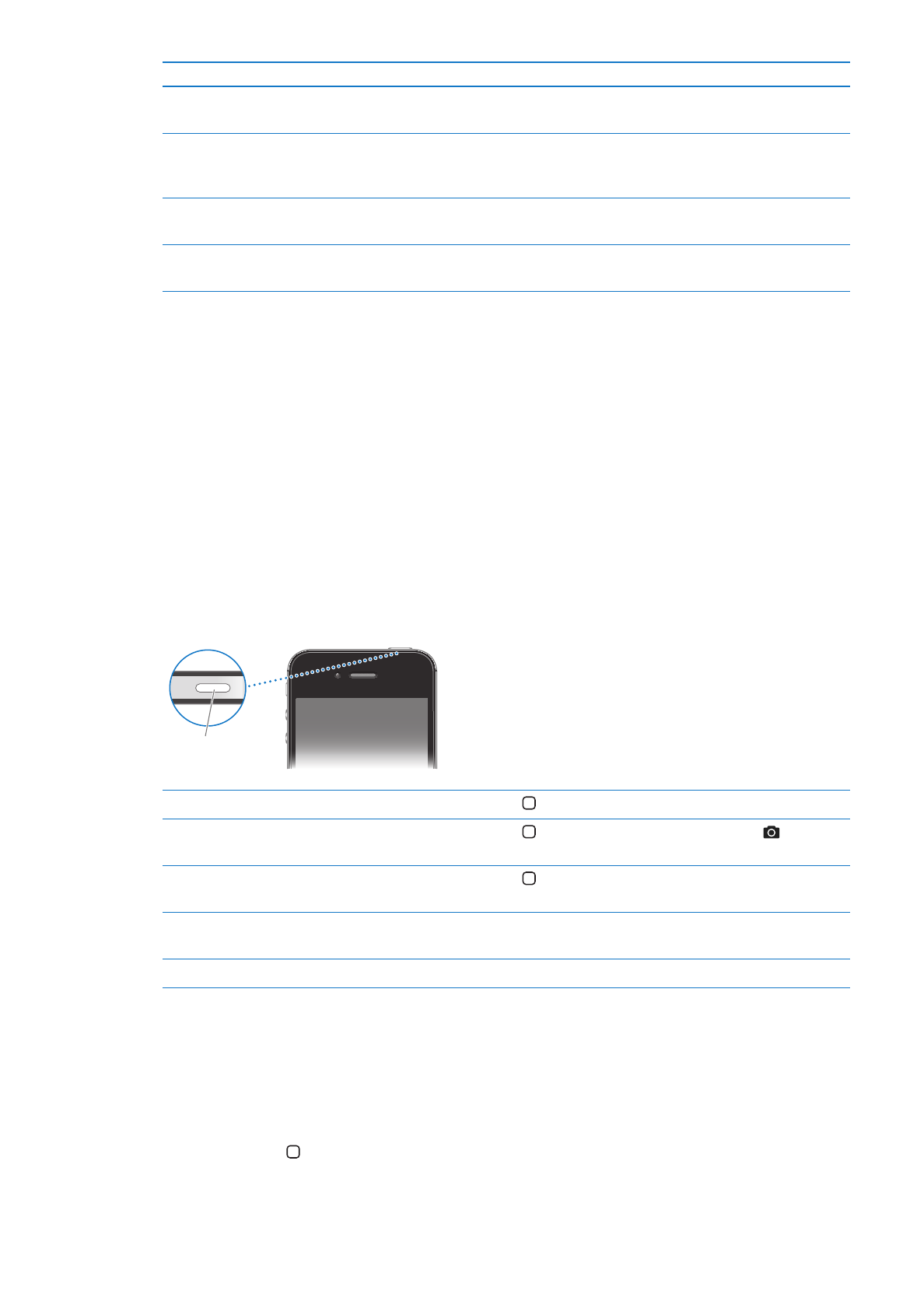
Painikkeet
Käynnistyspainike
Kun et käytä iPhonea aktiivisesti, voit lukita sen eli sammuttaa näytön ja säästää näin virtaa.
iPhonen lukitseminen: Paina käynnistyspainiketta.
Kun iPhone on lukittu, mitään ei tapahdu koskettaessasi näyttöä. iPhone vastaanottaa kuitenkin
edelleen puheluita, tekstiviestejä ja muita tietoja. Voit myös
kuunnella musiikkia
Â
säätää äänenvoimakkuutta iPhonen kyljessä (tai iPhonen nappikuulokkeissa) olevilla
Â
painikkeilla, kun puhut puhelua tai kuuntelet musiikkia
vastata puheluun tai lopettaa puhelun tai ohjata äänen toistoa iPhonen nappikuulokkeiden
Â
keskipainikkeella (katso ”Kappaleiden ja muun äänisisällön toistaminen” sivulla 76).
Käynnistyspainike
iPhonen avaaminen
Paina Koti-painiketta tai käynnistyspainiketta ja vedä sitten liukusäädintä.
Kameran avaaminen, kun iPhone
on lukittuna
Paina Koti-painiketta tai käynnistyspainiketta ja vedä sitten ylös.
Äänisäätimien tuominen näkyviin,
kun iPhone on lukittuna
Paina Koti-painiketta kahdesti.
iPhonen sammuttaminen
Pidä käynnistyspainiketta painettuna muutaman sekunnin ajan, kunnes
punainen liukusäädin tulee näkyviin, ja vedä liukusäädintä.
iPhonen käynnistäminen
Pidä käynnistyspainiketta painettuna, kunnes Apple-logo tulee näkyviin.
Oletusarvoisesti iPhone lukkiutuu, jos näyttöä ei kosketeta minuuttiin. Jos haluat laittaa
automaattisen lukituksen pois päältä tai muuttaa aikaa, joka kuluu ennen iPhonen lukittumista,
katso ”Automaattilukitus” sivulla 168. Jos haluat vaatia pääsykoodia iPhonen avaamiseen, katso
”Pääsykoodi” sivulla 168.
Koti-painike
Koti-painikkeella pääsee koska tahansa takaisin Koti-valikkoon. Se tarjoaa myös muita käteviä
oikoteitä.
10
Luku 1
iPhone yhdellä silmäyksellä
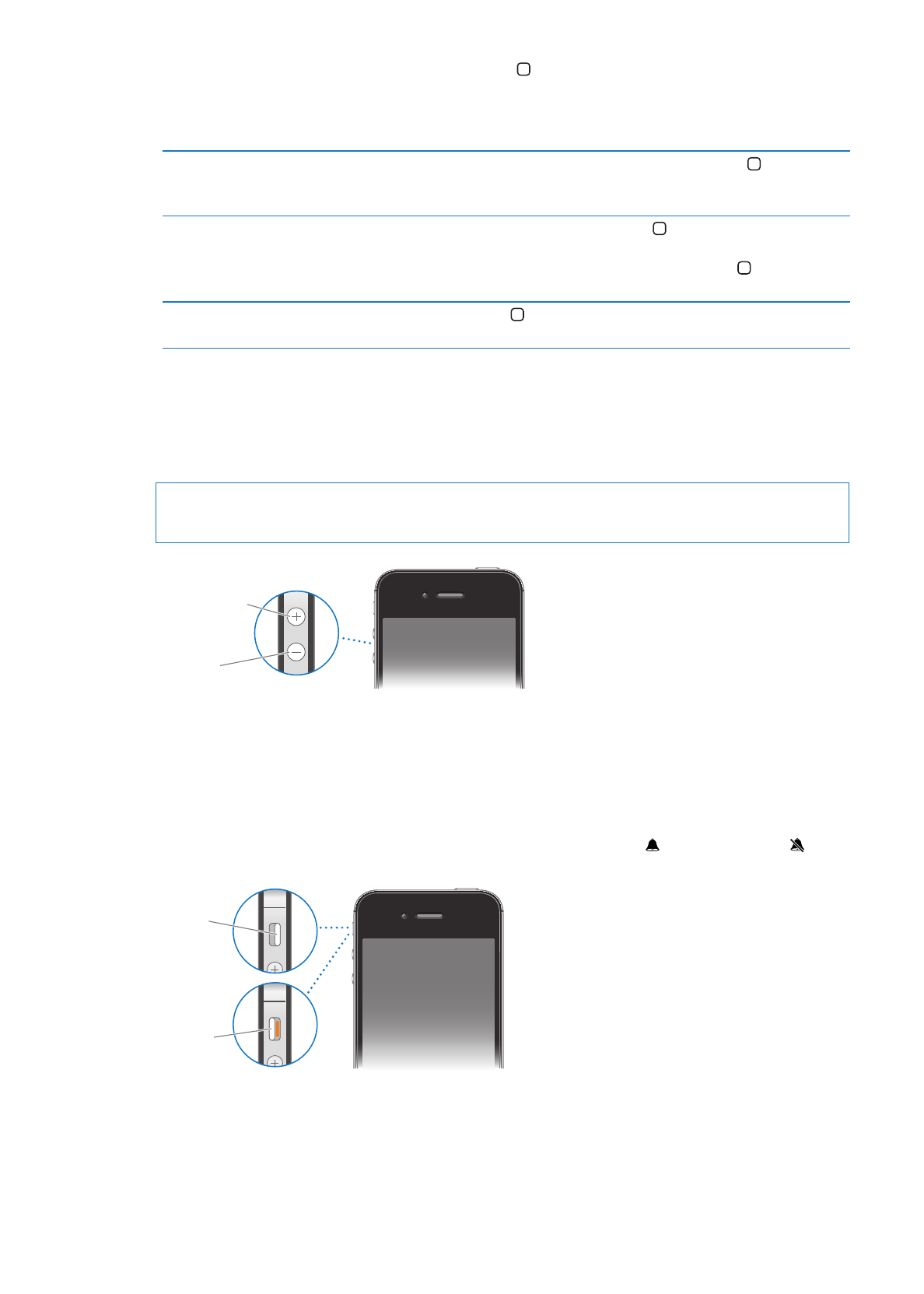
Siirtyminen Koti-valikkoon: Paina Koti-painiketta .
Voit avata ohjelman Koti-valikossa napauttamalla sitä. Katso ”Ohjelmien avaaminen ja
vaihtaminen” sivulla 19.
Moniajopalkin näyttäminen
äskettäin käytettyjen ohjelmien
katsomiseksi
Kun iPhonen näyttö on auki, paina kahdesti Koti-painiketta .
Äänen toistosäätimien tuominen
näkyviin
Kun iPhone on lukittu: Paina Koti-painiketta kahdesti. Katso ”Kappaleiden
ja muun äänisisällön toistaminen” sivulla 76.
Kun käytät toista ohjelmaa: Paina kahdesti Koti-painiketta ja pyyhkäise
sitten vasemmalta oikealle.
Sirin (iPhone 4S) tai ääniohjauksen
käynnistäminen
Pidä kotipainiketta painettuna. Katso Luku 4, ”Siri,” sivulla 39 ja
”Ääniohjaus” sivulla 30.
Äänenvoimakkuuspainikkeet
Kun puhut puhelua tai toistat musiikkia, elokuvia tai muuta sisältöä, voit säätää
äänenvoimakkuutta iPhonen kyljessä olevilla painikkeilla. Muulloin painikkeilla säädetään
soittoäänen, ilmoitusäänten ja muiden äänitehosteiden äänenvoimakkuutta.
VAROITUS:
Katso tärkeitä tietoja kuulovaurioiden välttämisestä Tärkeitä tuotetietoja -oppaasta
osoitteessa support.apple.com/fi_FI/manuals/iphone/.
Voimakkuuden
lisäys
Voimakkuuden
vähennys
Jos haluat rajoittaa musiikin ja videoiden äänenvoimakkuutta, avaa Asetukset > Musiikki.
Äänenvoimakkuuden lisäyspainiketta voi käyttää myös kuvan ottamiseen tai videon
tallentamiseen. Katso ”Kuvien ja videoiden ottaminen” sivulla 93.
Soitto/äänetön-kytkin
Soitto/äänetön-kytkintä siirtämällä voit asettaa iPhonen soitto-tilaan tai äänetön-tilaan .
Soitto
Äänetön
Soitto-tilassa iPhone toistaa kaikki äänet. Äänetön-tilassa iPhone ei soi eikä toista äänimerkkejä tai
muita äänitehosteita.
Tärkeää:
Kellon herätysten ja äänisovellusten kuten Musiikin ja monien pelien äänet kuuluvat
sisäisestä kaiuttimesta silloinkin, kun iPhone on asetettu äänetön-tilaan.
11
Luku 1
iPhone yhdellä silmäyksellä
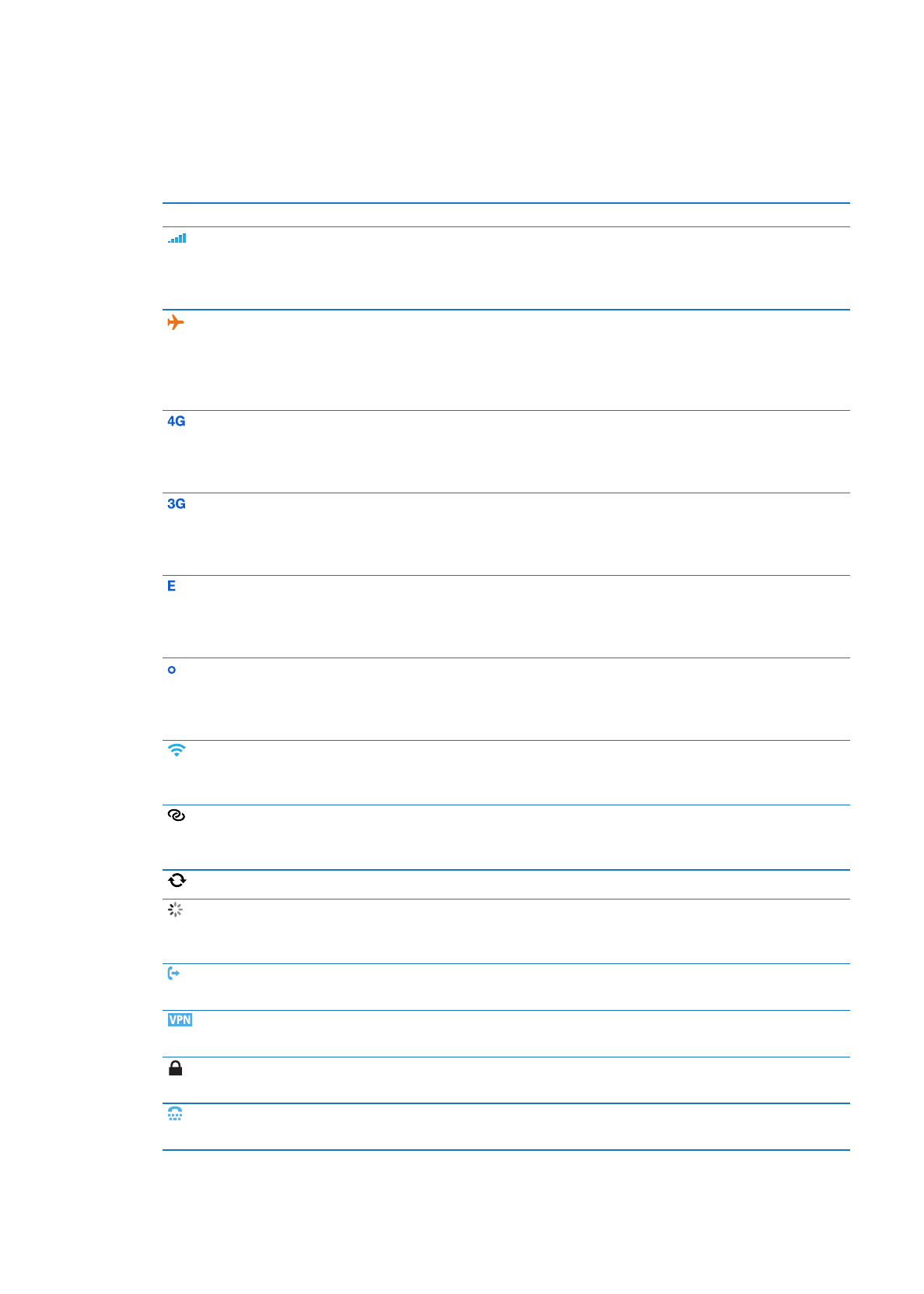
Tietoja ääni- ja värinäasetusten muuttamisesta löytyy kohdasta ”Äänet ja soitto/äänetön-
kytkin” sivulla 164.